1. Mục đích
Giúp hiệu trưởng sử dụng các thông tin về học sinh, cán bộ giáo viên đa quản lý ở phần mềm QLTH để nhập khẩu nhanh vào phần mềm cơ sở dữ liệu theo yêu cầu bắt buộc của Bộ giáo dục và đào tạo.
2. Các bước thực hiện
Để thực hiện chuyển dữ liệu từ QLTH.VN sang hệ thống cơ sở dữ liệu quốc gia của ngành Giáo dục và Đào tạo (CSDL quốc gia), thầy/cô đăng nhập vào chương trình QLTH.VN thực hiện theo các bước sau:
Giúp hiệu trưởng sử dụng các thông tin về học sinh, cán bộ giáo viên đa quản lý ở phần mềm QLTH để nhập khẩu nhanh vào phần mềm cơ sở dữ liệu theo yêu cầu bắt buộc của Bộ giáo dục và đào tạo.
2. Các bước thực hiện
Để thực hiện chuyển dữ liệu từ QLTH.VN sang hệ thống cơ sở dữ liệu quốc gia của ngành Giáo dục và Đào tạo (CSDL quốc gia), thầy/cô đăng nhập vào chương trình QLTH.VN thực hiện theo các bước sau:
- Chọn Học sinh\Báo cáo\Xuất khẩu CSDL quốc gia.
Chi tiết các dữ liệu hệ thông hỗ trợ xuất khẩu sang CSDL quốc gia như sau:
| Xuất khẩu danh sách giáo viên |
|
| Xuất khẩu danh sách Lớp học |
|
| Xuất khẩu danh sách học sinh |
|
| Xuất khẩu danh sách kết quả học tập |
|
Sau khi các trường nhập khẩu dữ liệu vào dữ liệu cơ sở quốc gia, phòng/sở giáo dục đăng nhập vào phần mềm của Bộ giáo dục: http://pgd.csdl.moet.gov.vn/Login.aspx với tài khoản tương ứng để kiểm soát và tổng hợp số liệu báo cáo.

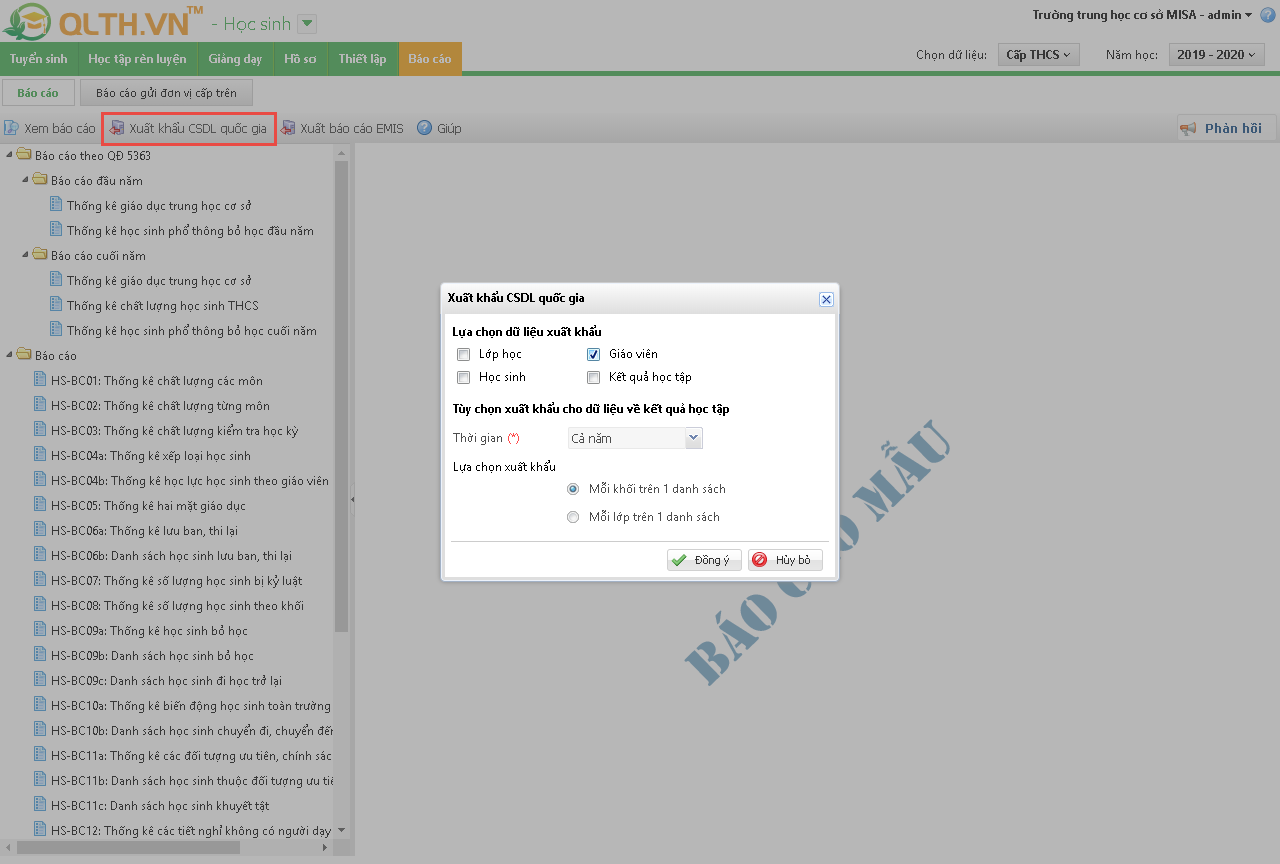

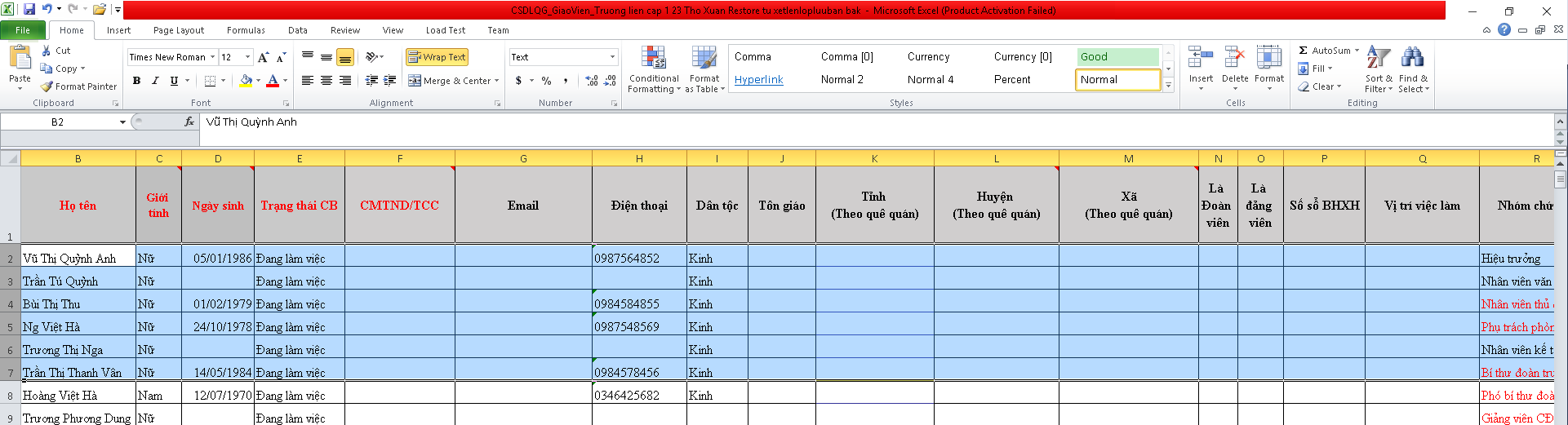
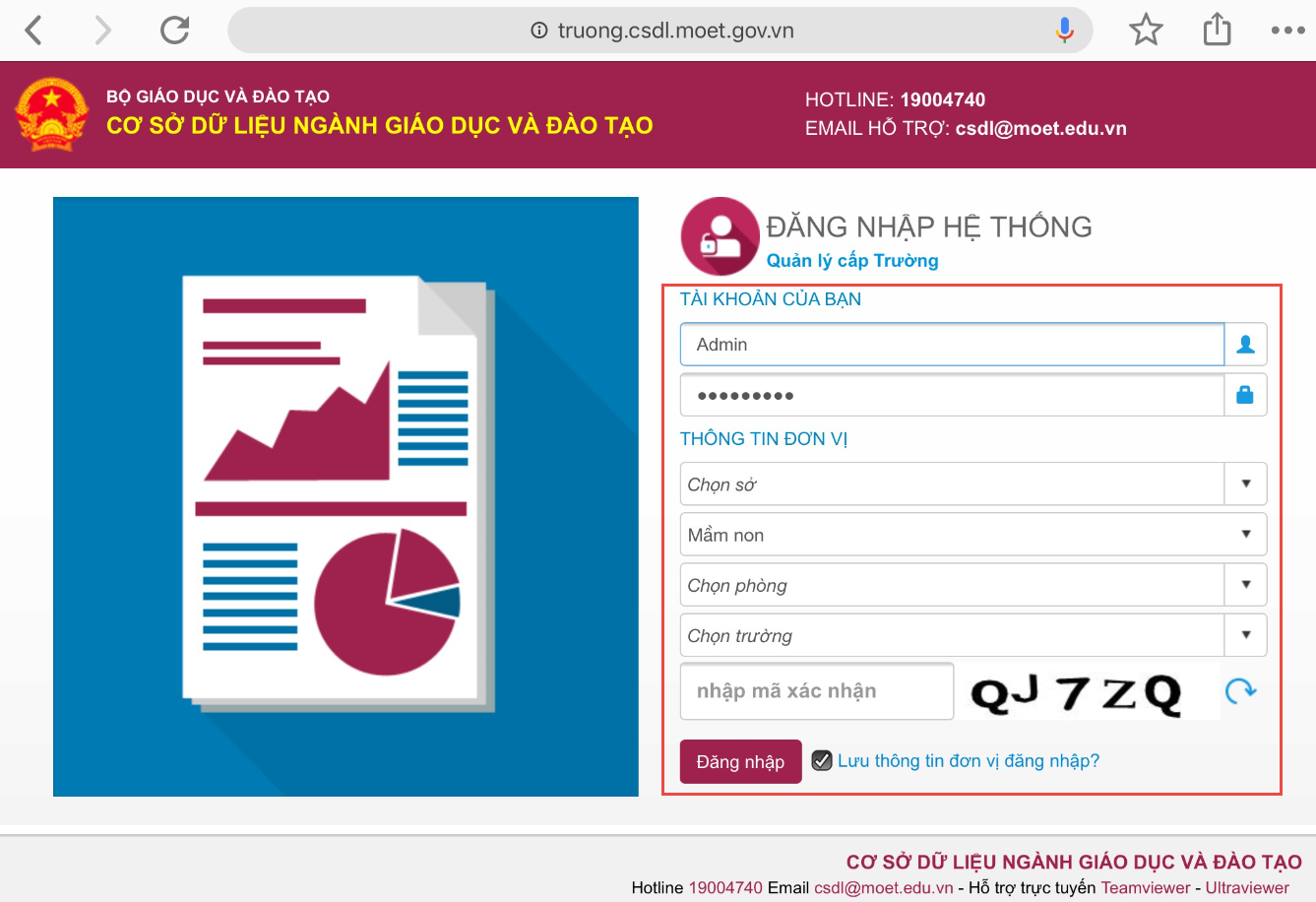
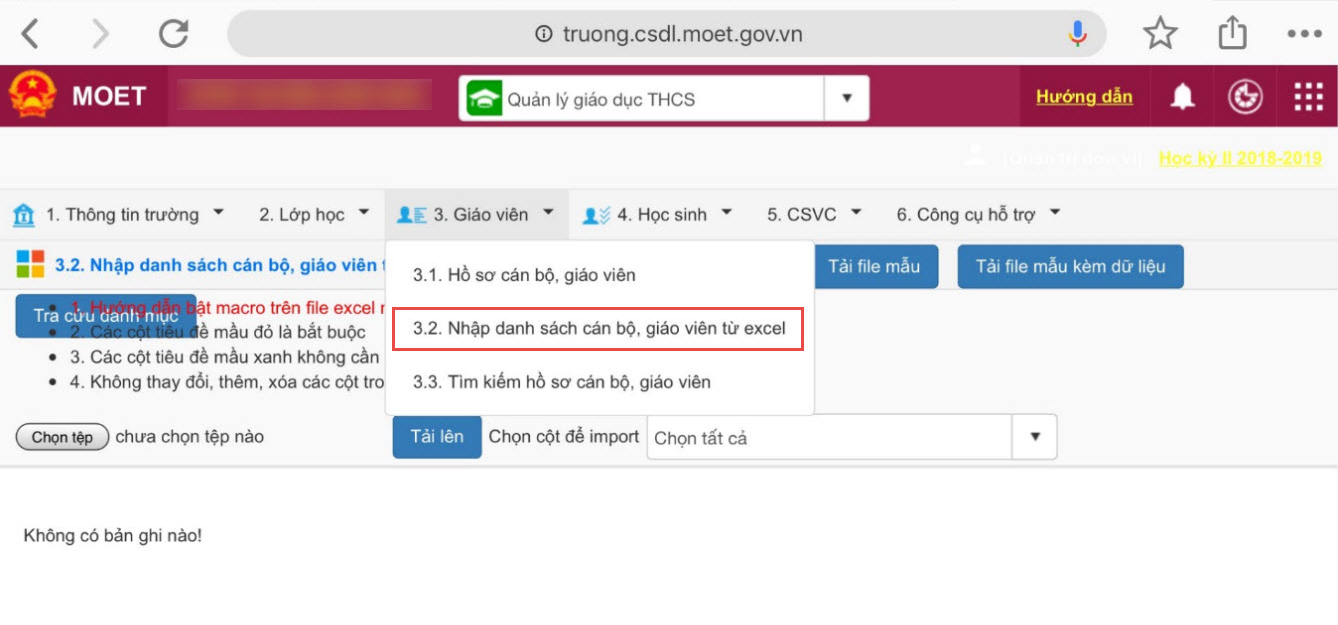
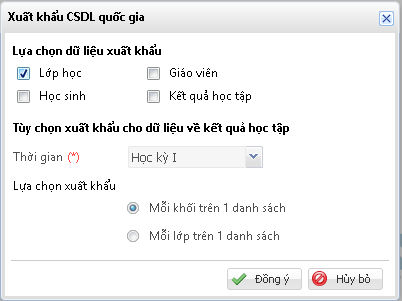
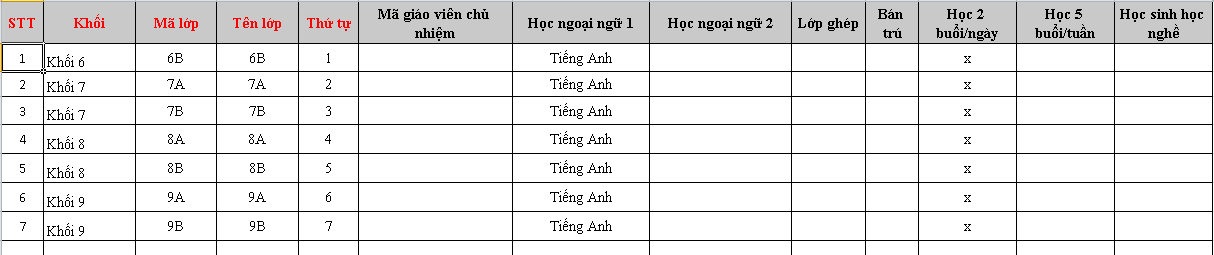

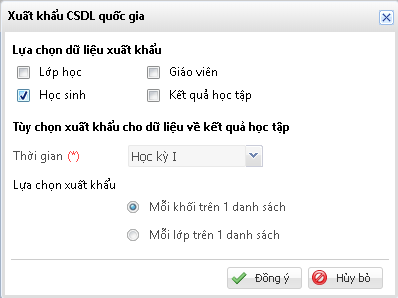

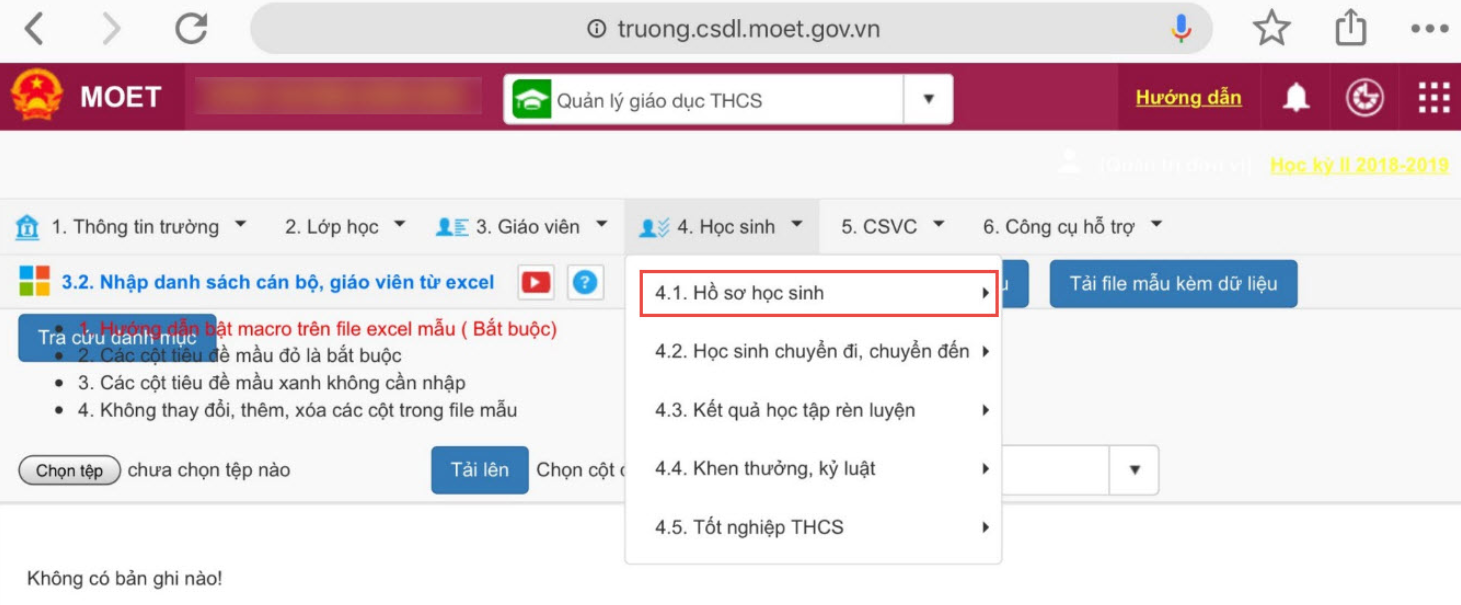
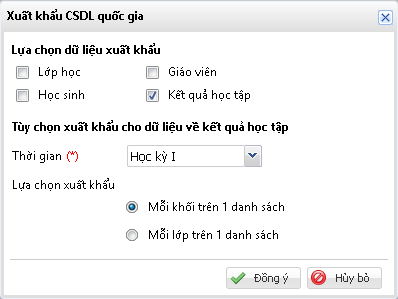

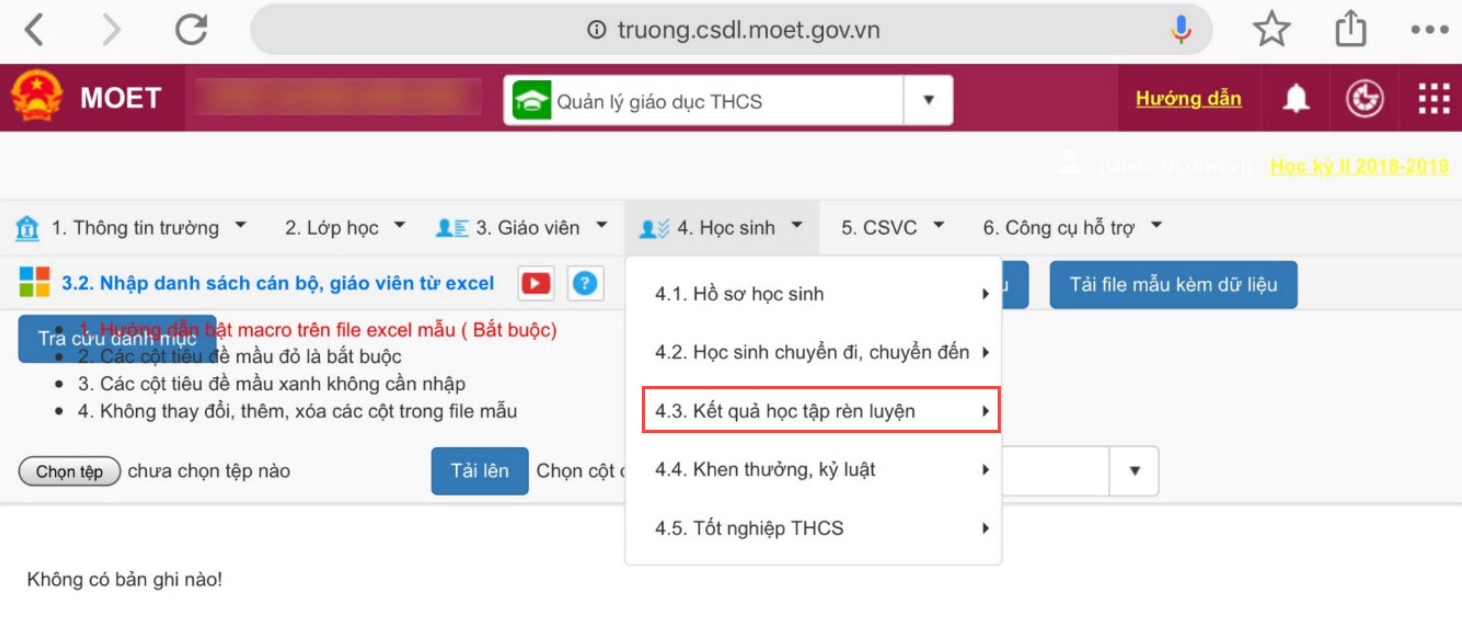



 024 3795 9595
024 3795 9595 https://www.misa.vn/
https://www.misa.vn/




